

在使用剪映进行视频编辑时,局部消音是一个常见的需求,特别是在需要去除视频中的某些不必要声音时。以下是如何在剪映中实现局部消音的详细步骤:
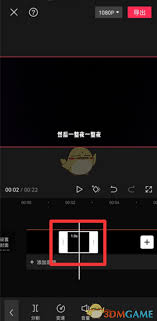
首先,打开剪映应用并导入你想要编辑的视频。确保视频已经被放置在剪映的工作区中,这样你就可以开始对其进行编辑了。
接下来,在剪辑界面中找到并点击底部的“剪辑”按钮。这一步骤将打开一系列的剪辑工具,供你选择和使用。
在剪辑工具中,选择“分割”功能。使用这一功能,你可以在视频中创建一个分割线,将视频分割成两个或多个部分。根据你的需求,在需要消音的部分前后点击“分割”,从而将其单独分割出来。
分割完成后,选中你想要消音的视频部分。这一步很重要,因为接下来的操作将只针对你选中的这一部分进行。
在选中视频部分后,点击“音量”按钮。这将打开一个音量调整界面,允许你调整选中视频的音量大小。

在音量调整界面中,将音量滑块向左滑动,直到音量达到最低点,即关闭音量。这样,你就成功地为选中的视频部分消除了声音。
此外,剪映还提供了其他几种消音方法。例如,你可以直接在视频预览界面找到类似小喇叭的图标,点击它就可以关闭整个视频的音量。虽然这不是局部消音,但在某些情况下可能也会用到。另外,你还可以点击右上角的“音频”按钮,在弹出的页面中找到音量滑块,并将其拉到最低点,同样可以关闭音量。不过,这两种方法都适用于整个视频,而非局部。
如果你想要更精确地控制音频,还可以使用“分离音频”功能。在将视频放入剪映工作区后,点击鼠标右键,在弹出的页面中找到“分离音频”选项并点击。剪映会自动将音频和视频分开。此时,如果你不想要原视频的声音,直接删除音频轨道即可。当然,如果你误删了音频,还可以再次点击视频时间区域,然后右键选择“还原音频”,以恢复音频轨道。

总的来说,剪映提供了多种方法来实现局部消音,你可以根据自己的需求和喜好选择合适的方法。无论是使用分割功能还是分离音频功能,都可以轻松实现局部消音的效果。希望这篇文章能帮助你更好地使用剪映进行视频编辑!
家用最简单的网络附加存储(nas)设备,是现代家庭数字生活中不可或缺的一部分。它不仅能够帮助我们高效地管理和存储家庭照片、视频、音乐等多媒体文件,还能实现家庭成员间的文件共享,极大提升了数据访问的便捷性和安全性。以下是如何搭建和使用家用最简单nas的步骤和考虑
在日常使用电脑的过程中,许多用户可能会在任务管理器中注意到一个名为secbizsrv.exe的进程。这个进程对于部分用户来说可能相对陌生,因此有必要对其进行详细解析,以帮助用户更好地理解其功能和作用。首先,从文件名来看,secbizsrv.exe可以拆分为三部
在使用微信这一广受欢迎的社交媒体平台时,用户可能会遇到各种操作上的问题,其中之一便是在尝试添加好友时收到“invalidargument”的错误提示。这一术语,虽然在日常生活中不常见,但在编程和软件开发领域却是一个较为专业的表达,意为“非法参数”或“无效参数”
在数字化时代的浪潮中,我们的电脑常常承载着多个操作系统的重任,尤其是像windows7与windowsxp这样的经典组合。然而,随着时间的推移,或许你已经不再需要那个“古老”的xp系统,或者win7系统已经无法满足你当前的需求,想要删除其中一个以释放空间或简化
在五彩斑斓的水果世界里,有一种独特的存在,它不仅以其鲜艳的外观吸引着人们的目光,更以其丰富的营养价值赢得了众多食客的青睐——这就是蜜宝火龙果。今天,就让我们一同走进蜜宝火龙果的奇妙世界,全方位解析它的营养价值,探索这颗来自大自然的瑰宝如何为我们的健康护航。首先
在股市的波涛汹涌中,每一位投资者都渴望找到那把能够精准捕捉市场机遇的钥匙。其中,“提前委托交易”这一功能,因其能够为投资者节省宝贵时间、减少频繁操作,并助力抓住稍纵即逝的市场机会,而备受广大投资者的青睐。然而,对于使用齐鲁证券通达信平台的投资者而言,关于能否提